Bist Du bereit für das nächste Level?
In den letzten Lektionen hast Du die wichtigsten Grundlagen bereits gelernt.
Bist Du bereit für ein komplexeres Design? Perfekt !
#1 Drei Bilder mit Transparenzverlauf
Du hast bereits gelernt, wie Du einen Transparenzverlauf gestalten kannst. Bisher haben wir jedoch immer ein Bild genutzt, dass den ganzen Hintergrund bedeckt. Nun nutzen wir drei gleich große hochkante Bilder. Das kann entweder dreimal das gleiche Bild sein oder drei gleich große und harmonisch zusammenpassende Bilder.
Füge das Bild auf Deine Folie ein und klicke zweimal auf das Bild, sodass die roten Kreise erscheinen. Nun klickst Du mit Deiner Maus auf den mittleren oberen Kreis und ziehst es nach links. Das Rechteck ist nun ein Parallelogramm. Klicke das Bild erneut an und kopiere es mit Strg+C und füge es zweimal mit Strg+V ein. Verschiebe nun die drei Bilder so, dass sie in einem gleichmäßigen Abstand nebeneinander sind. Es macht nichts aus, wenn etwas über die Folie hinaussteht.
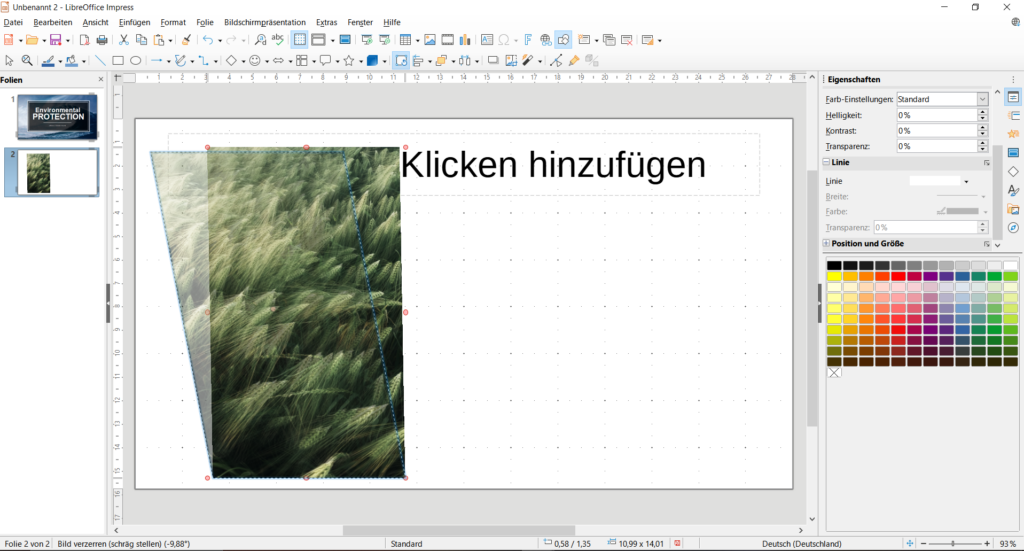
Wenn Du drei unterschiedliche Bilder hast, positioniere sie im gleichen Abstand nebeneinander und achte darauf, dass Du sie im gleichen Winkel zum ersten Trapez ziehst.

Klicke nun das erste Bild links an. Rechts erscheinen wiederum die Auswahlmöglichkeiten. Wähle unter Properties | Image | Transparency 60% aus. Klicke auf das zweite Bild und wiederhole den Vorgang jedoch mit 30% Transparenz. Nun haben wir bereits einen schönen Verlauf.
Wähle ein Rechteck aus und positioniere es so, dass es die ganze Größe der Folie überdeckt. Dieses Rechteck wird uns als Hintergrund dienen. Wähle nun eine dezente Farbe für aus, die sich gut im Hintergrund macht. Klicke unter Properties | Line | Line das leere Feld bzw. keine an und setze das Rechteck in den Hintergrund.
Nun fügst Du erneut ein Rechteck ein, entfernst die Linie und positionierst es an der linken mittleren Seite. Du wählst eine neutrale Farbe Deiner Wahl aus (z.B. schwarz oder weiß) und fügst Deinen Titel ein.
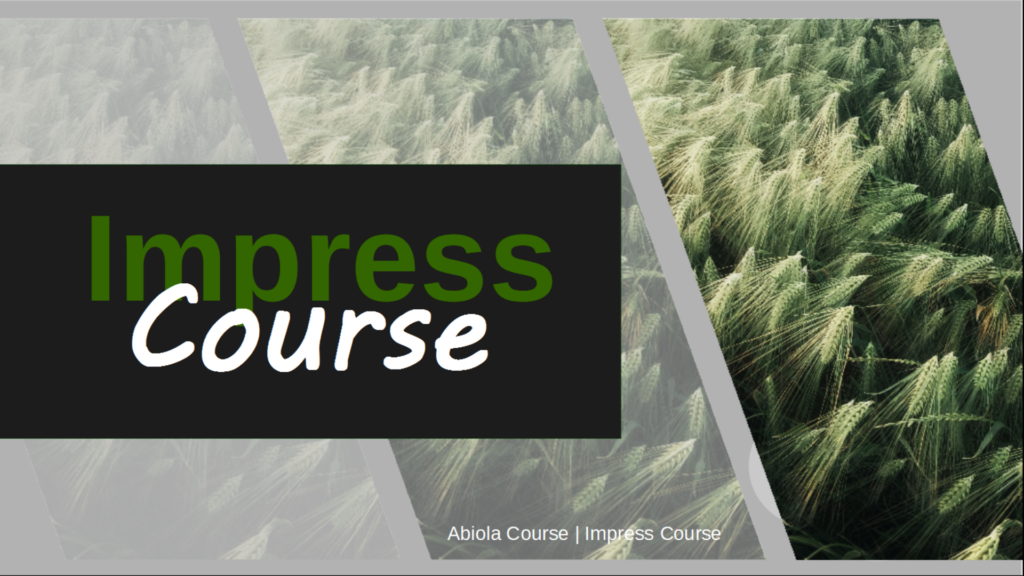
#2 Transparente Box für den Titel
Bisher hat das Bild immer die Folie dominiert. Nun wollen wir das Bild nur dezent im Hintergrund haben und die Überschrift dominant in der Mitte der Folie prangend. Alles was Du hierfür brauchst, hast Du bereits gelernt.
Wie üblich wählen wir ein Bild für den Hintergrund, fügen es ein und vergrößern es so, dass es die ganze Folie bedeckt. Im nächsten Schritt wählst Du wieder ein Rechteck aus. Als Füllung wählst Du schwarz, Transparenz durchgängig 50% und unter der Kategorie “Linie” fügst Du eine weiße Linie mit 4,5pt hinzu.

Dieses Rechteck platzierst Du schön mittig, aber so, dass an den Seiten das Bild noch gut zu sehen ist (siehe Bild links).
Nun kopieren wir das Rechteck noch einmal. Klickst das von Dir gestaltete Rechteck an und kopiere es entweder mit Strg+C oder mit der rechten Maustaste “Kopieren”. Füge es mit Strg+V oder über die rechte Maustaste ein. Wenn Du nun auf das neue Rechteck klickst, kannst Du es verschieben. Beim zweiten Rechteck änderst Du die Linie auf 2,3pt und verkleinerst es etwas, sodass es gut in das erste Rechteck passt. Nun fügst Du wie üblich Deinen Text hinzu.
Hast Du eine Idee, was Du ändern musst um die folgenden Designs zu erstellen?


